Každý hráč by měl mít možnost hrát se svým oblíbeným ovladačem. Ale s tolika konkurenčními značkami a konzolemi to není vždy možné.
Pokud je však hraní na PC součástí vaší rutiny a váš oblíbený ovladač je jedním z klasických ovladačů Nintendo z minulosti, máte štěstí. Valve tvrdě pracovalo na tom, aby zajistilo kompatibilitu Steamu s co největším počtem ovladačů a řada Nintendo Online Classics má na tomto seznamu místo.
Table of Contents
Jak připojit váš klasický ovladač Nintendo ke službě Steam
Připojení ovladače Classic Nintendo ke službě Steam začíná zabezpečením samotného ovladače. Tyto ovladače jsou dostupné pouze uživatelům s předplatným Nintendo Switch Online. Pokud tedy ještě jeden z nich nemáte, zde je vše, co potřebujete vědět o Nintendo Switch Online.
 Kredit obrázku: Nintendo/Youtube
Kredit obrázku: Nintendo/Youtube
Toto předplatné samozřejmě stojí peníze, ale pokud opravdu chcete pouze ovladač, můžete své předplatné Nintendo Switch Online jednoduše zrušit poté, co ho získáte, a všichni budou vítězem.
Dalším krokem k používání klasického ovladače Nintendo k hraní her na Steamu je připojení ovladače k počítači. To lze provést pouze přes Bluetooth, takže pokud váš počítač nepodporuje Bluetooth, možná se na vašem nákupním seznamu bude muset objevit dongle Bluetooth.
Chcete-li připojit klasický ovladač Nintendo k počítači přes Bluetooth, otevřete nastavení počítače. Přejděte na Zařízení, stiskněte Bluetooth a další zařízení a poté stiskněte Přidat Bluetooth nebo jiné zařízení. Vyberte Bluetooth z rozevíracího seznamu.
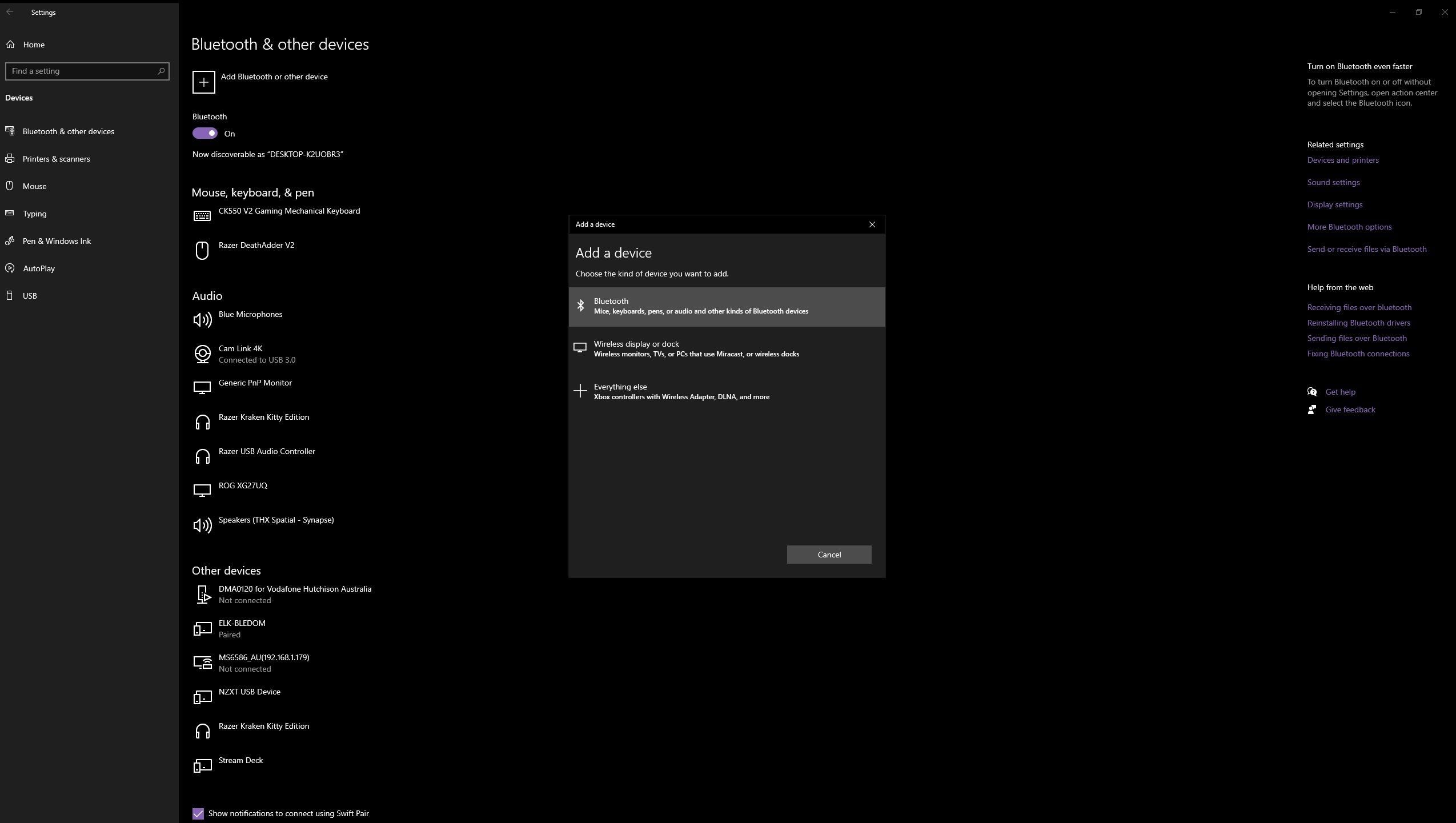
Váš počítač začne v tomto okamžiku vyhledávat signál, takže stiskněte tlačítko párování Bluetooth v horní části ovladače, aby váš počítač mohl najít a navázat spojení. Tlačítko párování Bluetooth je malé kruhové tlačítko napravo od tlačítka snímku obrazovky, vedle řady světel. Podržte tlačítko stisknuté, dokud kontrolky nezačnou zeleně blikat.
Jakmile počítač najde váš klasický Nintendo ovladač, na obrazovce se objeví malé vyskakovací okno s názvem vašeho ovladače. V tomto případě se jedná o ovladač N64, ale název se pro vás může lišit v závislosti na tom, jaký klasický ovladač Nintendo máte.
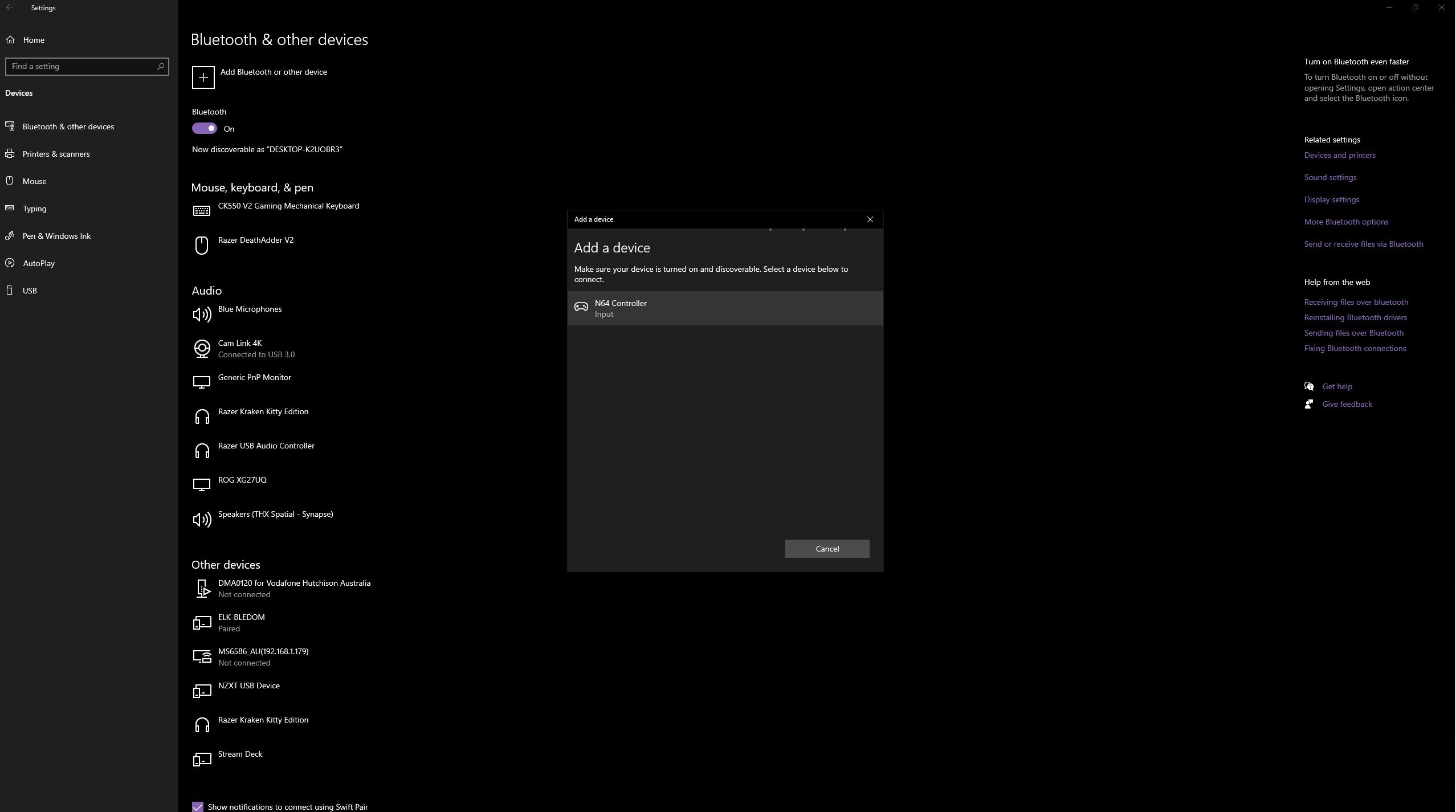
Kliknutím levým tlačítkem myši na název ovladače jej spárujete. Zde stojí za zmínku, že váš počítač si nebude pamatovat ovladač Classic Nintendo jako jiná zařízení Bluetooth a tento proces bude nutné opakovat pokaždé, když budete chtít ovladač připojit k počítači.
Poté už zbývá jen otevřít Steam a začít hrát. Pokud je váš ovladač připojen k vašemu PC, Steam ho rozpozná a připojí se k němu ihned. Žádné další šmejdění není nutné.
Jak nakonfigurovat svůj klasický ovladač Nintendo pro práci ve službě Steam
Ovladače Classic Nintendo mohou mít zajímavé rozložení tlačítek, zejména pokud jde o ovladač N64. Takže možná budete muset nakonfigurovat rozložení tlačítek, abyste zajistili, že vše bude fungovat tak, jak chcete.
V nastavení ovladače je možnost rozvržení tlačítek Nintendo, ale přepíná pouze tlačítka A, B, X a Y, která se liší od ostatních hlavních ovladačů. Pokud vám to stačí, stiskněte tlačítko Steam v levém horním rohu a otevřete Nastavení. Stiskněte ovladač a přepněte Use Nintendo Button Layout do polohy zapnuto.
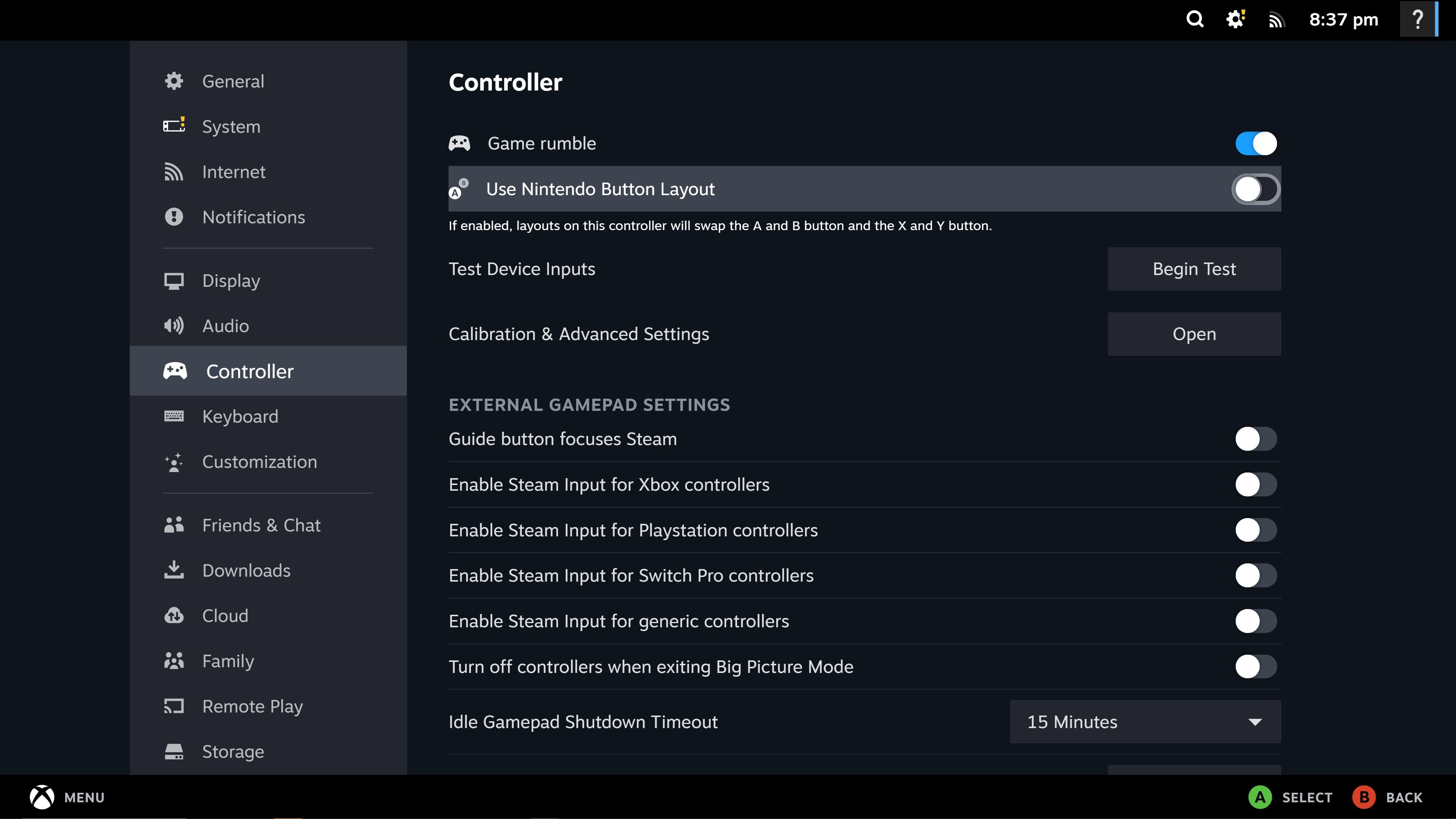
Chcete-li si rozvržení tlačítek plně přizpůsobit, přejděte do režimu velkých obrázků ve službě Steam tak, že v horní nabídce stisknete Zobrazit a vyberete režim Velký obrázek.
Vyberte hru, kterou chcete hrát s klasickým ovladačem Nintendo, a stisknutím ikony ovladače napravo otevřete nastavení ovladače. Vyberte možnost Povolit vstup Steam. To vám umožní plně přizpůsobit rozložení tlačítek vašeho ovladače.
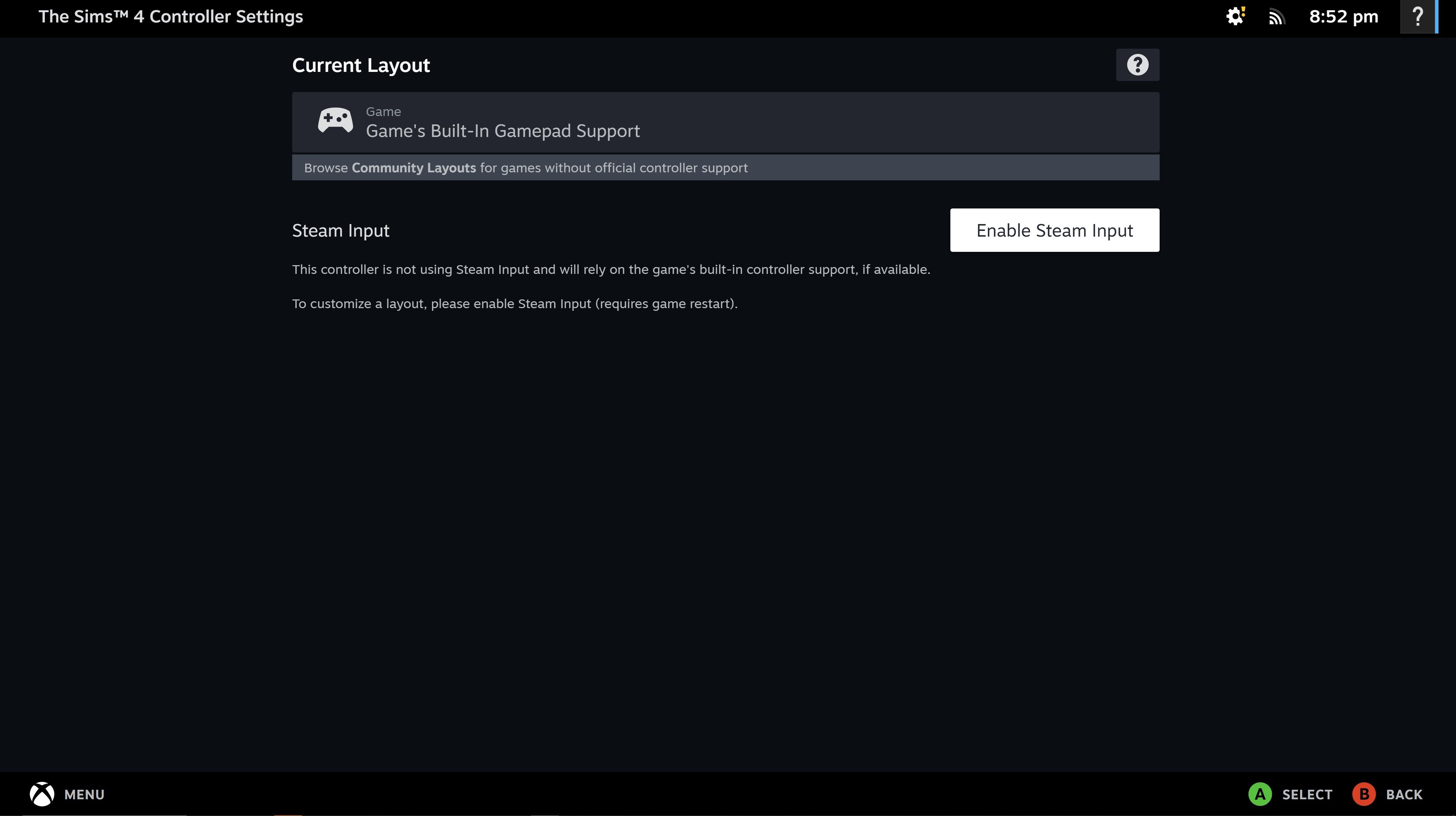
Chcete-li zobrazit aktuální vstupy, vyberte Zobrazit rozvržení. Na této obrazovce vidíte výchozí rozložení tlačítek, takže víte, s čím pracujete. Pokud chcete něco změnit, stisknutím tlačítka B se vraťte zpět a vyberte Upravit rozvržení.

Nabídka Upravit rozvržení je velmi obsáhlá a obsahuje každý vstup tlačítkem, který byste mohli potřebovat. Stisknutím skupiny tlačítek, kterou chcete upravit, přejdete na další obrazovku, kde můžete každé z nich individuálně změnit.
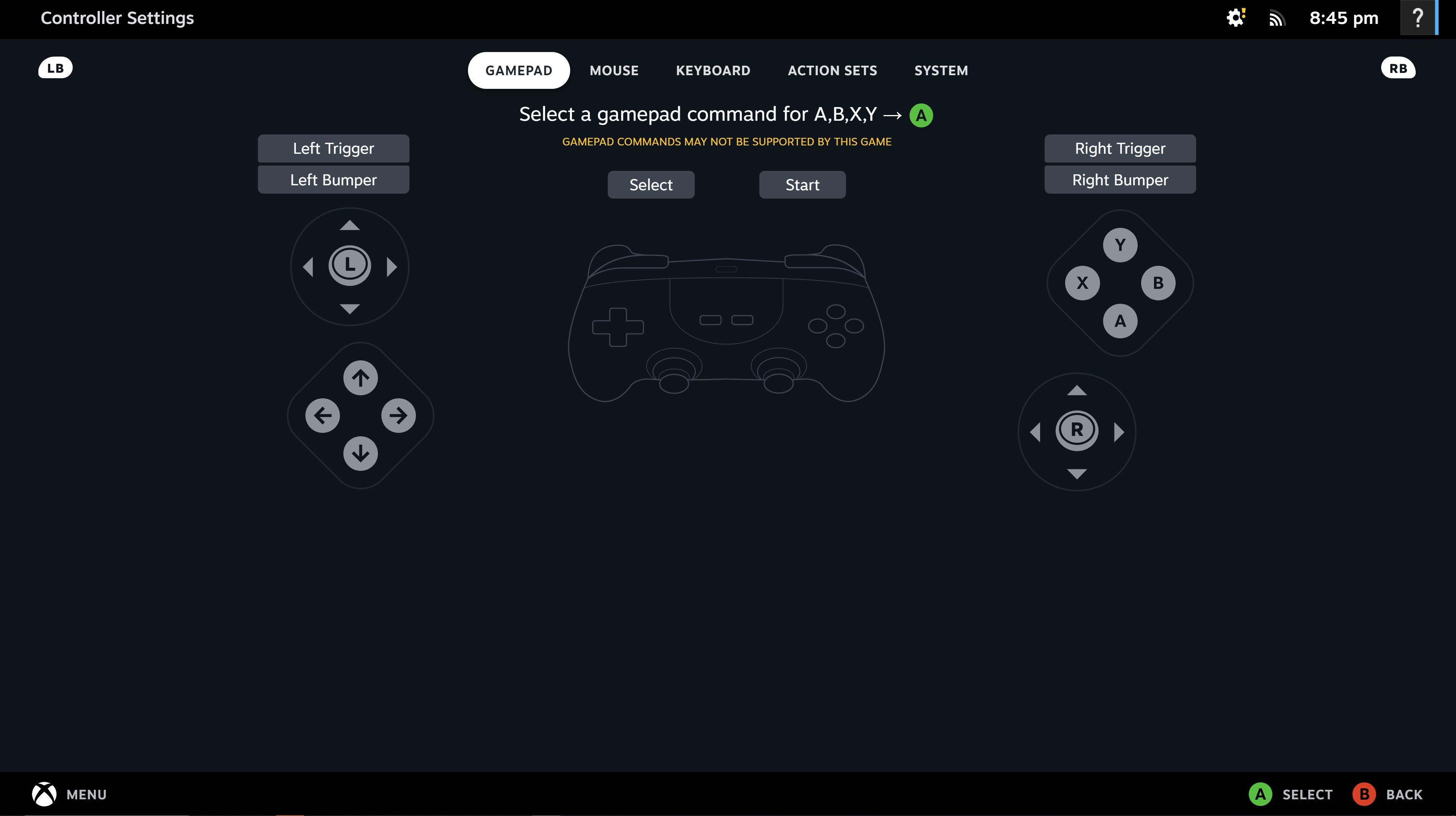
Stisknutím levé a pravé spouště přepnete mezi vstupy z klávesnice, myši nebo ovladače, abyste se mohli rozhodnout, jaké rozložení tlačítek je pro vás nejlepší.
Pohodlně se usaďte, relaxujte a užijte si nostalgii
Klasické ovladače Nintendo nejsou nejergonomičtějšími ovladači na světě, ale nepochybně je zábavné je používat, zvláště když si vytvoříte dokonalé rozložení tlačítek. A nejlepší na tom je, že funkce Bluetooth vám konečně umožní hrát více než pár metrů od obrazovky!
Pokud hledáte dokonalé nostalgické dobrodružství pro hraní na Steamu s jedním z vašich klasických ovladačů Nintendo, série Klonoa Phantasy Reverie Series nebo kolekce Shovel Knight: Treasure Trove by byly skvělými způsoby, jak dobře využít váš klasický ovladač.

